如何使用画笔功能 绘制墨迹
发布时间:2021-12-15 难度:初级
Video Player is loading.
如何使用画笔功能
绘制墨迹
绘制墨迹

本教程适用版本:WPS Office For Windows 个人版
点此下载
WPS文字的画笔工具,可以在文档中随意绘制墨迹。

■以此文档为例,单击「审阅」选项卡-「画笔」按钮,此时就进入WPS的画笔模式。
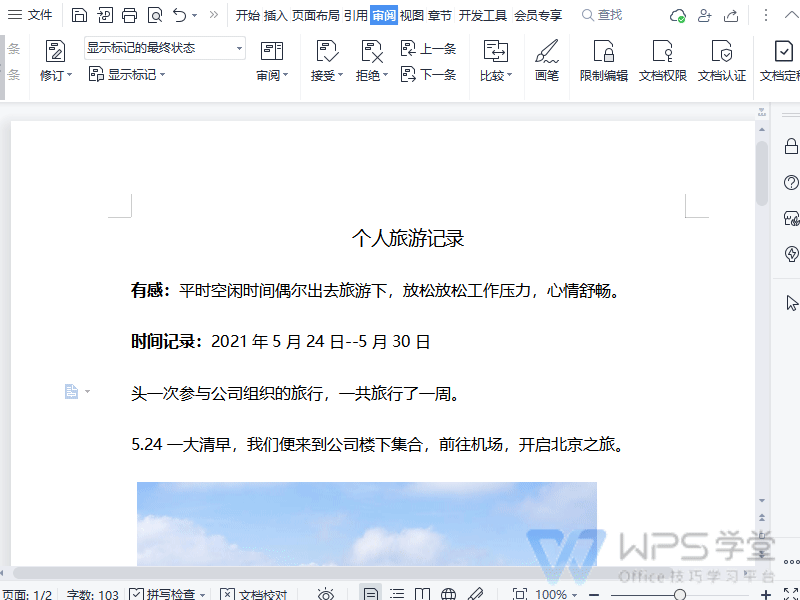
■在「画笔」选项卡中,可以选择画笔的类型,如圆珠笔、水彩笔、荧光笔。
还可以设置画笔形状和粗细,以及画笔的颜色。
想要删除画笔痕迹时,点击「橡皮擦」按钮,然后再点击墨迹就可以删除。
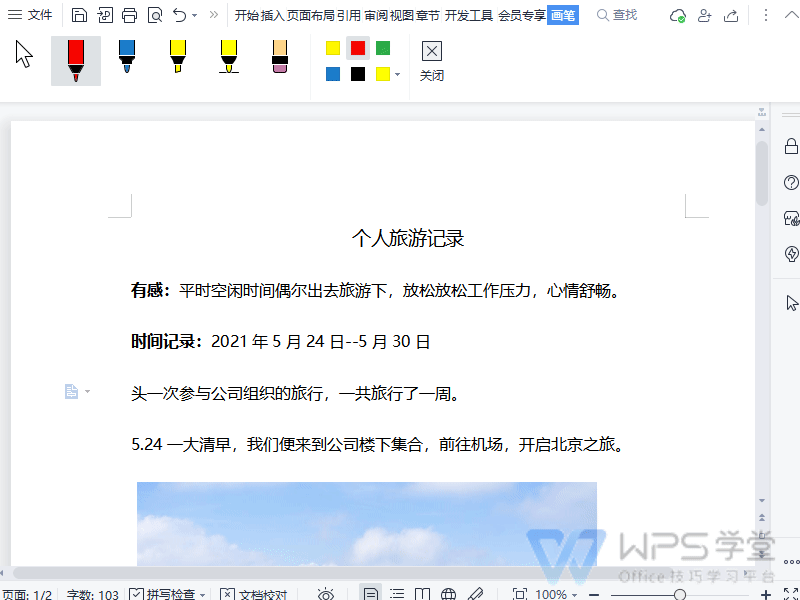
■单击「选择」按钮,就可以恢复到鼠标选择模式。
在选择模式下,可以对画笔墨迹进行位置和大小的调整。
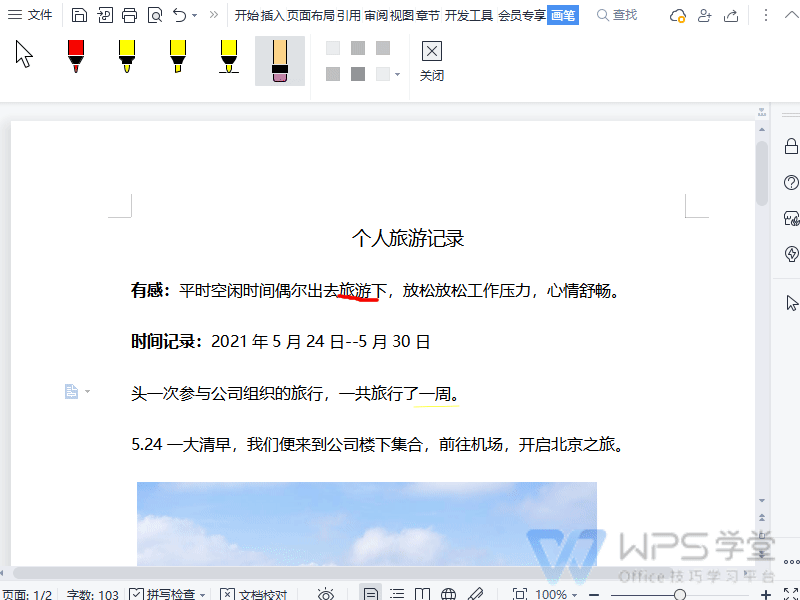
■若想对墨迹进行隐藏或者多选删除。
单击「开始」选项卡-「选择」按钮,找到「选择窗格」功能。
此时弹出「选择窗格」侧边栏,此处可以通过关闭墨迹右侧的眼睛标识进行墨迹隐藏。
使用Ctrl键可以选择多个墨迹,然后使用键盘上的删除键就可以批量删除啦。
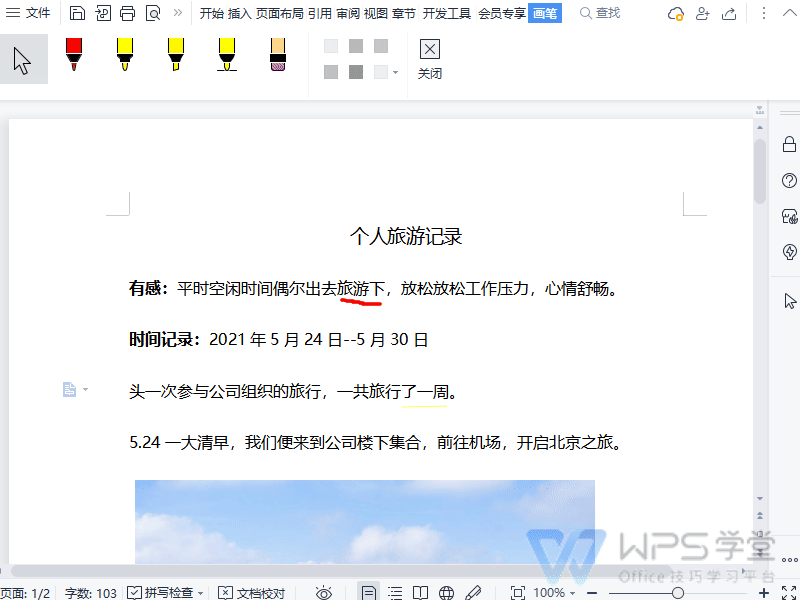
■若不想打印文档中的画笔墨迹,可以点击「文件」-「选项」按钮,找到「打印」选项。
取消勾选打印「图形对象」就可以啦。
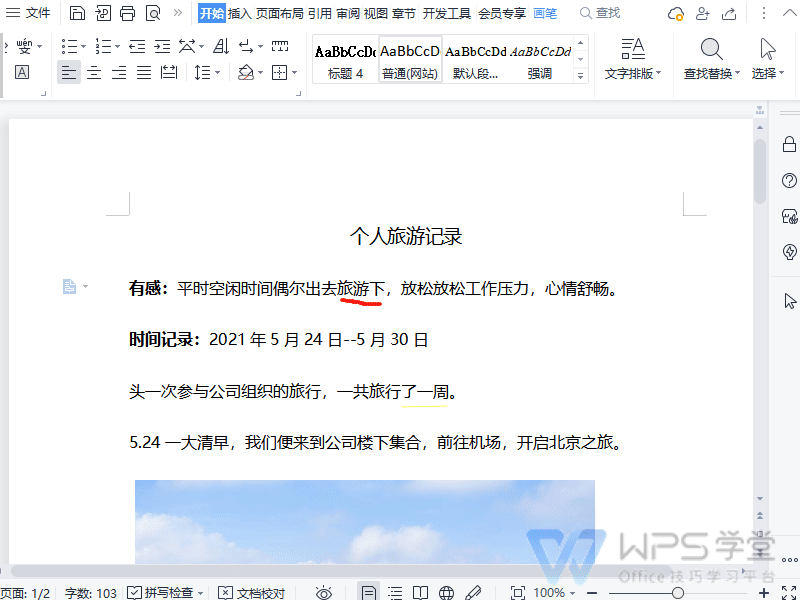






欢迎加入WPS学堂用户交流QQ群:721687646